步驟01 啟動HitPaw Univd,點擊 "添加檔案 "導入檔案,開始轉換過程。

步驟02 選擇一種影片格式,並選擇你所需要的分辨率。

步驟03 在右上角點擊硬件加速檢測和無損轉換標籤。然後點擊 "轉換 "。
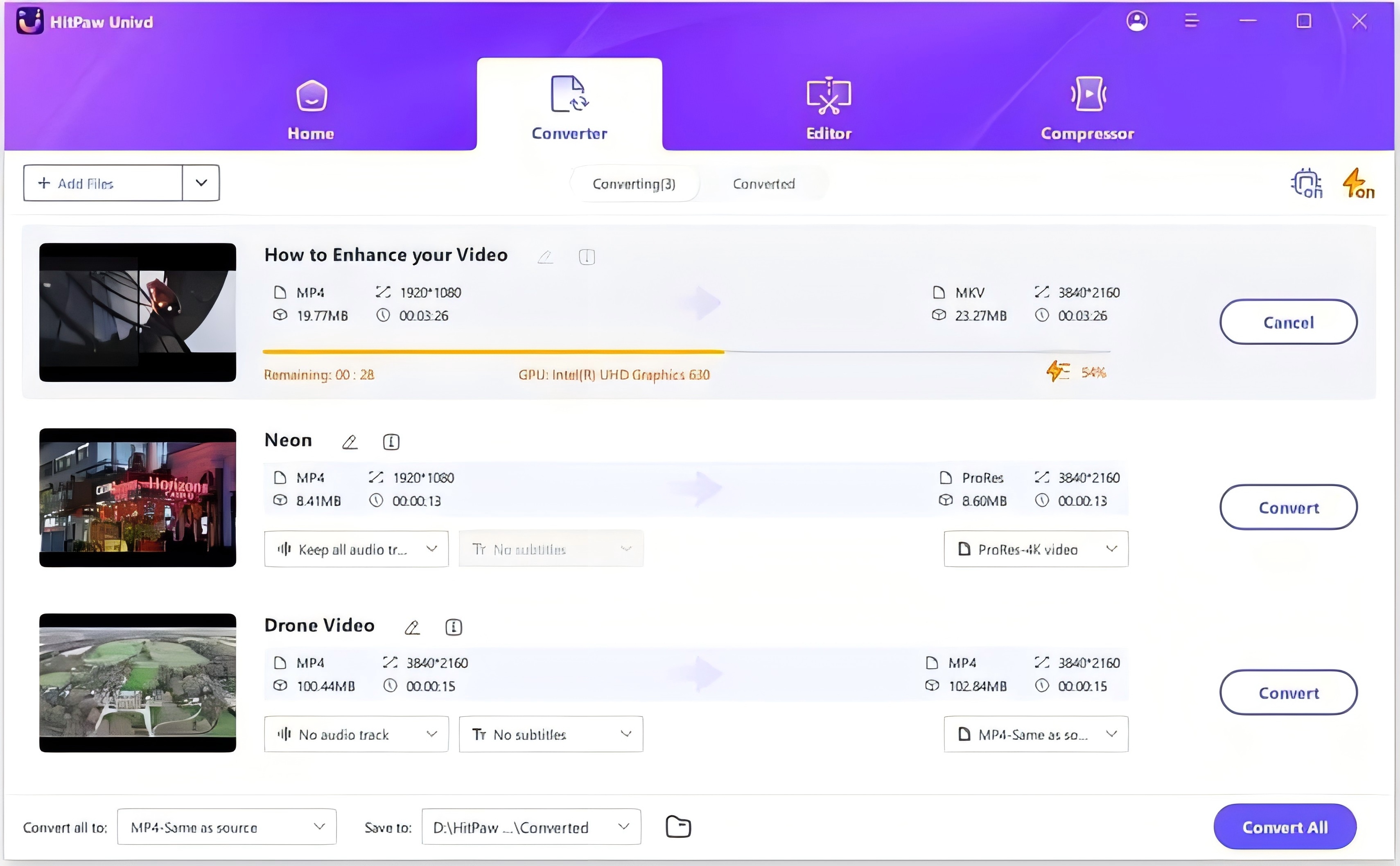
步驟04 從頂部進入轉換標籤。在這裡你會看到轉換後的檔案。

在技術的發展過程中,出現了很多的媒體格式,有些格式可以在絕大部分的設備上播放,例如MP3與MP4幾乎所有的設備都支援播放,但也有些格式僅支援在特定的設備上播放,所以為了能夠在更多的設備上播放我們的資料,我們需要將其轉換格式。這篇文章介紹的軟體可以將OGG格式轉換為MP3,或者MP4。
在尋找最佳和最可靠的解決方案來實現OGG轉MP3時,你可能已經看到各種軟件和在線網站聲稱有最好的結果。但你必須有足夠的智慧來找出適合你的解決方案。 HitPaw Univd (HitPaw Video Converter)是非常高效和容易使用的軟體。你可以快速完成OGG轉MP3或MP4。以下是HitPaw的一些特點。
Pros:
以下是轉換檔案的簡單步驟:
如果還沒有下載軟體,可以點擊下載按鈕下載該軟體。
步驟01 啟動HitPaw Univd,點擊 "添加檔案 "導入檔案,開始轉換過程。

步驟02 選擇一種影片格式,並選擇你所需要的分辨率。

步驟03 在右上角點擊硬件加速檢測和無損轉換標籤。然後點擊 "轉換 "。
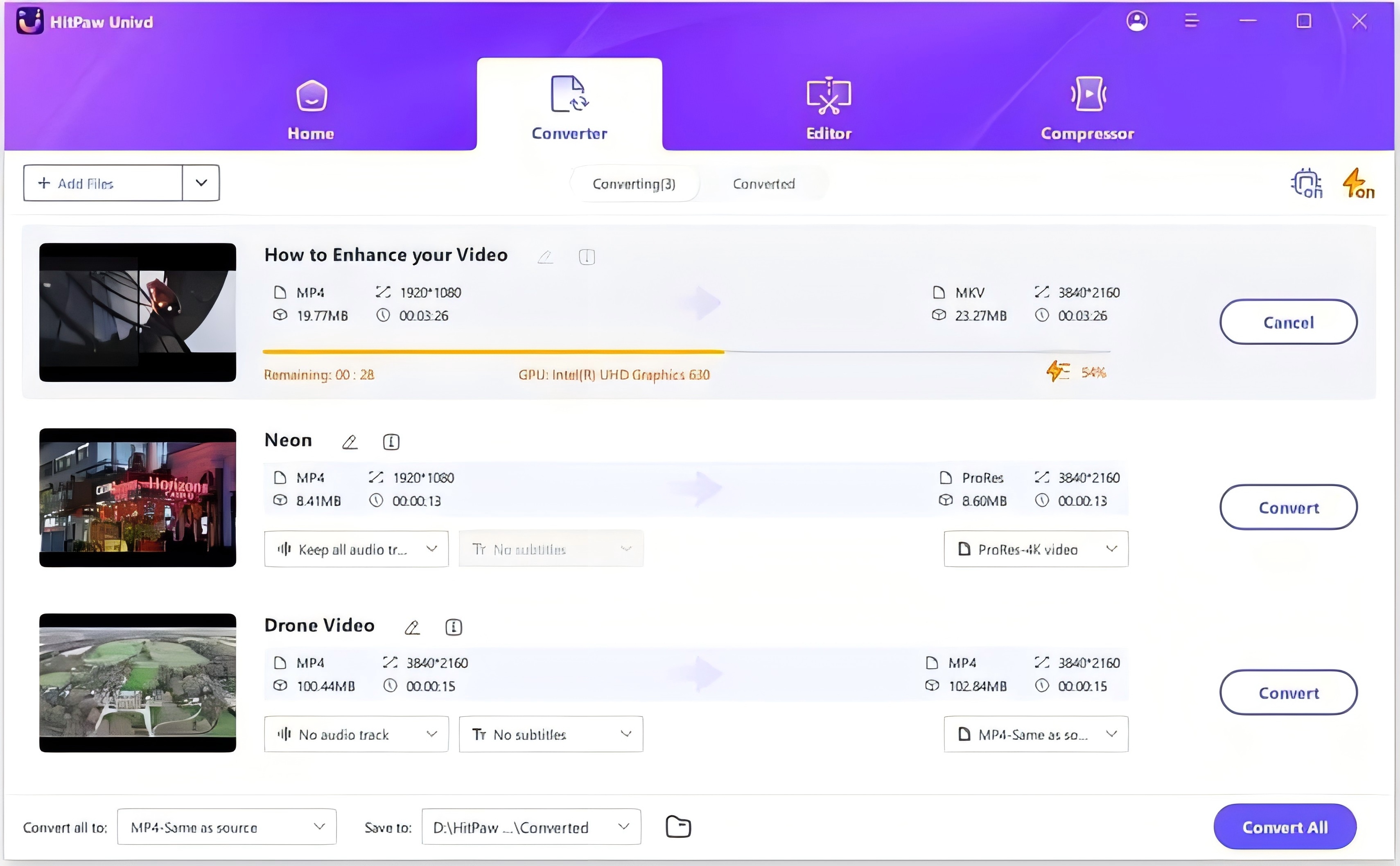
步驟04 從頂部進入轉換標籤。在這裡你會看到轉換後的檔案。
如果你正在尋找Mac上的OGG轉MP3或MP4轉換器,VLC媒體播放器是一個不錯的選擇,因為它可以毫不費力地完成這種轉換。它提供了一個非常簡單的轉換過程,其步驟簡單易懂。
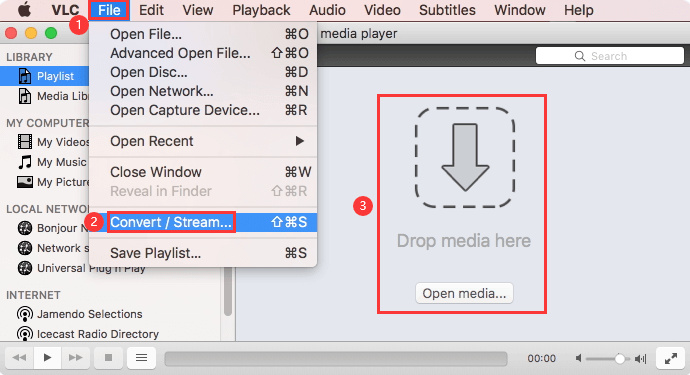
如果你正在尋找在線的OGG轉MP3,MP4工具,下面將介紹5個好用的在線轉換工具,可以在任何平台上使用。
Cloudconvert所有的服務都是為了提供一個高質量的轉換,並有充分的數據安全。你所需要做的就是上傳你的影片文件並開始在線轉換過程。
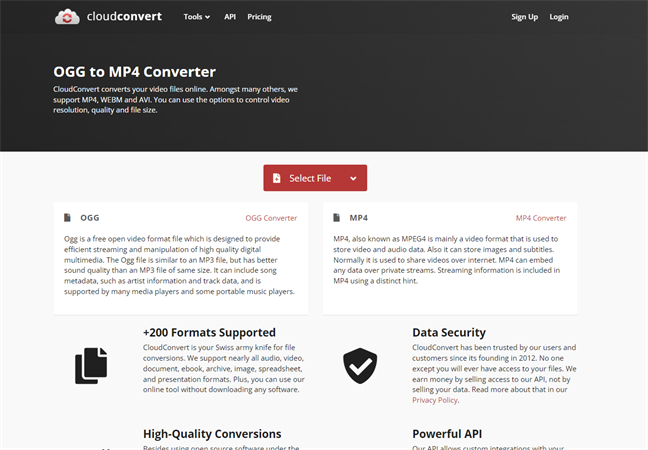
這是個免費的在線轉換工具,可以用它在任何網絡瀏覽器上將MP3轉換為OGG或.ogg轉換為MP3,MP4轉OGG與OGG轉MP4同樣試用。 FreeConvert保證文件的安全和隱私,因為你的文件是由256位SSL,加密保護的。它在2小時後會刪除你的文件。除此以外,它還很容易使用,並為轉換後的文件帶來更好的質量。
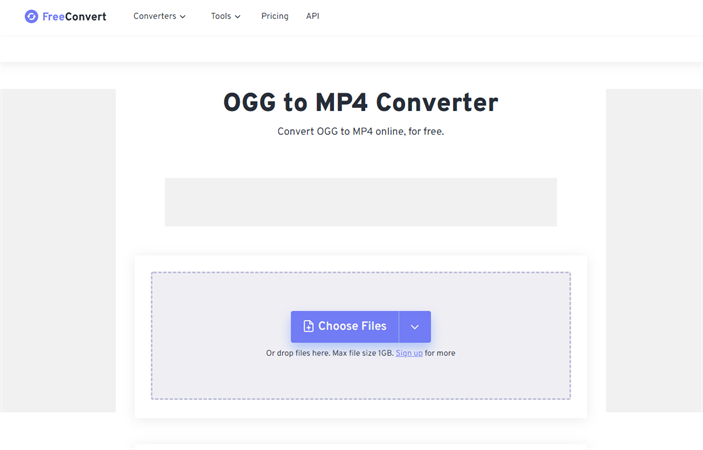
這個MP4轉換器讓你有機會輕鬆地將OGG轉換成MP4格式。你可以上傳一個影片文件或提供一個影片文件的鏈接,以便開始在線轉換過程。它提供高質量的MP4轉換,而且完全免費使用。此外,它可以轉換50種源格式,並提供額外的功能,如字幕轉換或從PowerPoint格式轉換為MP4。
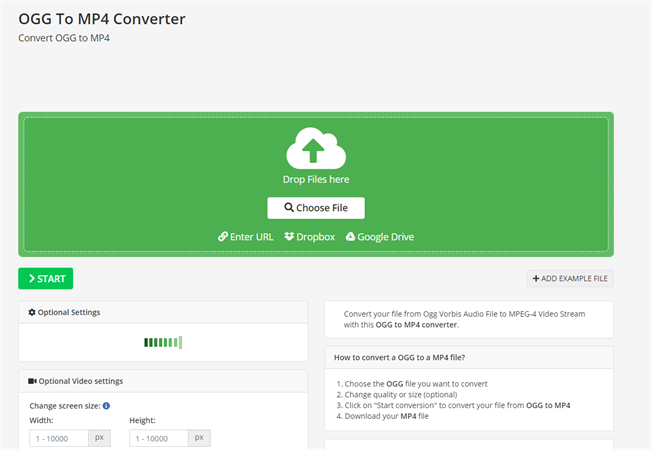
AnyConv.com是一個100%免費文件轉換的可靠選擇。它的轉換過程是在線的,所以不需要下載額外的應用程序。你可以轉換一個最大100MB的文件。它支持400種文件格式,並認為你的隱私非常重要。因此,你的文件不會與第三方共享。
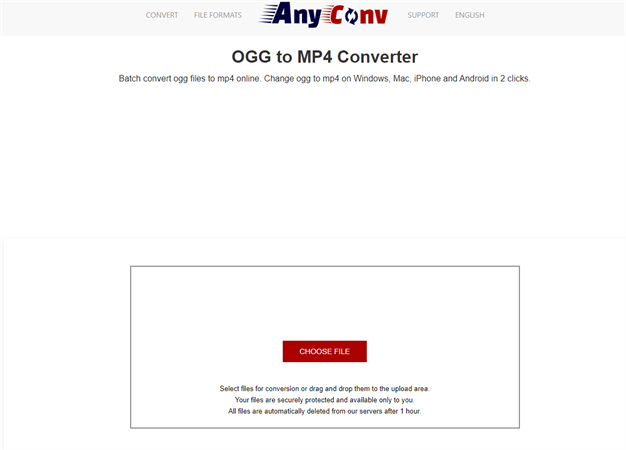
Zamzar也是一個免費的在線應用程序,以非常順利的方式進行OGG到MP3或MP4的轉換過程。你不需要在你的系統中安裝它,因為你可以在網上以可靠和簡單的方式獲得輸出。它易於使用的界面不需要你有任何技術知識,任何門外漢都可以輕鬆使用它。
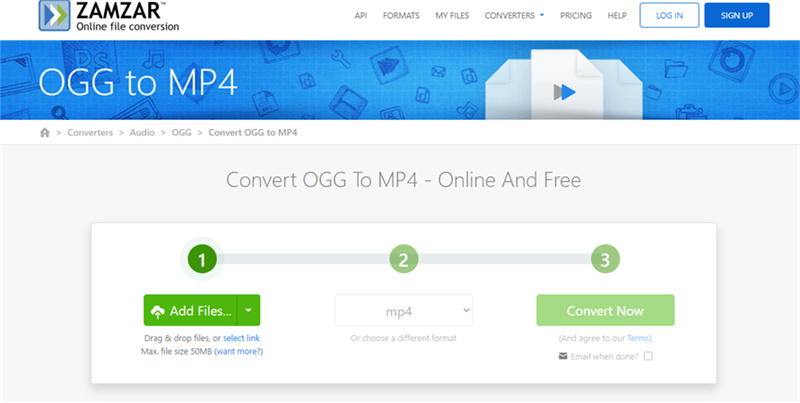
你可以使用HitPaw Univd 將OGG轉換為MP3/MP4,因為它是一個安全、可靠和最簡單的方法來轉換你的文件。如果你使用的是Mac,還可以使用VLC媒體播放器,因為它支持自由轉換。你可以按照上面的步驟來做。打開HitPaw Univd並導入文件 > 選擇輸出格式 > 轉換影片 > 訪問轉換後的文件。
市場上有很多的媒體格式,由於這個原因,許多設備與某些文件格式不完全兼容,特別是在涉及到影片格式時。我們建議您嘗試一下HitPaw Univd (HitPaw Video Converter),因為它為您提供了快速、可靠的解決方案,可以將任何格式的文件,如OGG轉MP3或OGG轉MP4。 如果想了解更多AVI轉MP4請看這篇文章。



點選這裡加入討論並分享您的看法
發表評論
為 HitPaw 文章建立評論